如何用手机将图片上的文本转化为PDF?
1、安装好扫描全能王手机软件后,进入界面,点击右下方的图片图标,该图标是添加图片的意思。选择添加图片的位置,添加图片。
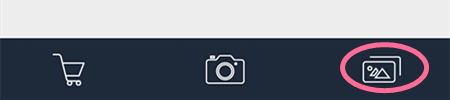
2、从你的手机相册中“选择图片”,添加至软件的界面。此时会出现“切边”的框框,切边的意思就好像我们说的裁剪一样,它是很多个空心圆组成的区域。点击这些圆,你可以看到放大的图。选择截取的部分。
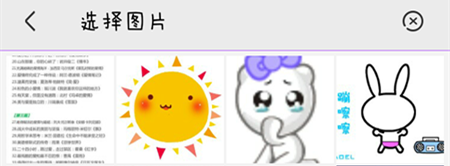
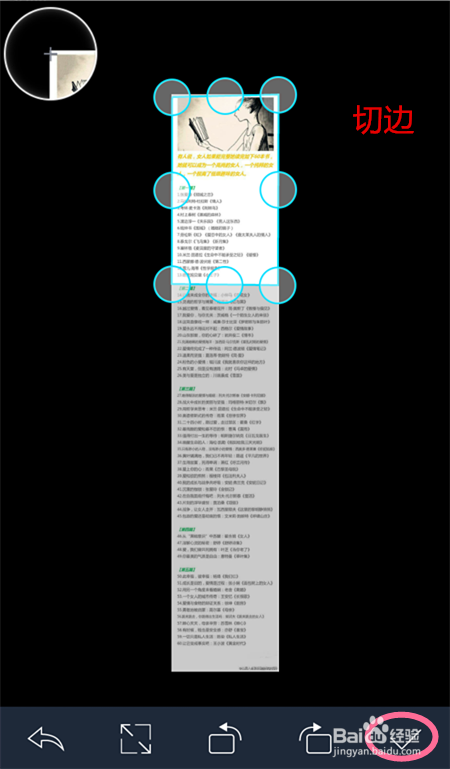
3、选择区域完毕,点击右下方的“√”对号,表示截取完毕。查看你截取的图片,点击使图片放大。
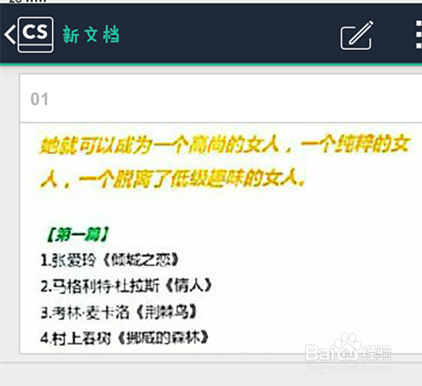
4、放大后在图片下方,会出现对图片进行处理的很多选项,比如修订,旋转等,选择中间的“识别”。出现“OCR-文本识别”的提示,选择“确定”。

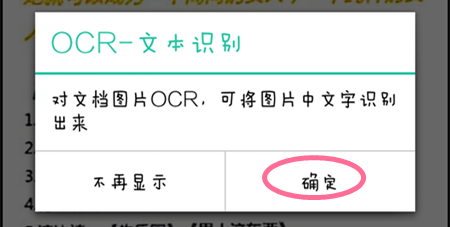
5、确定后,软件会为你识别,识别完成,点击“确定”。此时找到左上角的“CS新文档”,点击一下,出现上面一栏编辑框。再次点击,找到“设置”这项。
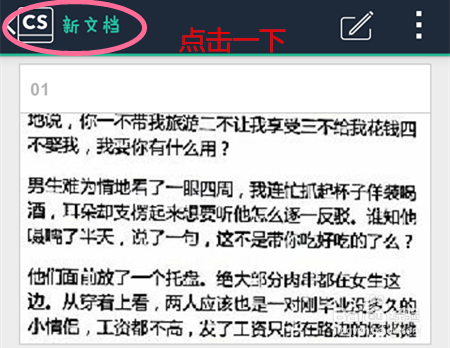
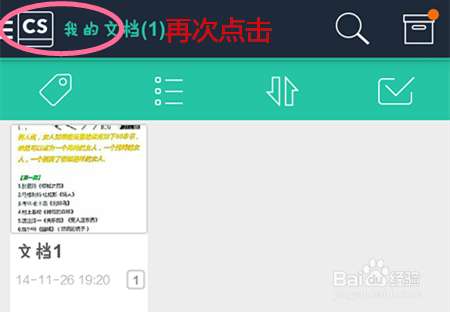
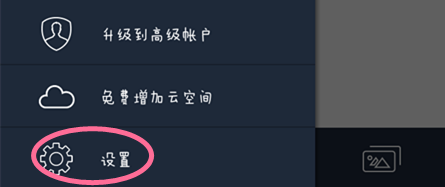
6、进入“设置”,找到“文档导出”这一项,点击进入,选择“导出PDF到手机”,点击确定,PDF文件生成后,在你的手机内存的“CamScanner文件夹”查看即可。
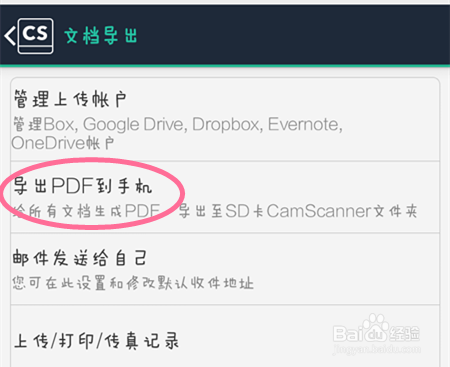
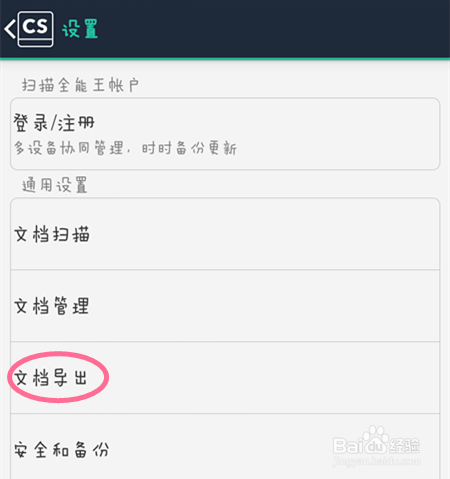
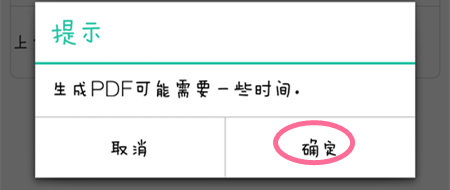
7、软件支持对图片上的文字部分进行不规则的截取,但是截取后的文字可能会有些歪或者倾斜。建议大家还是以规则区域截取。
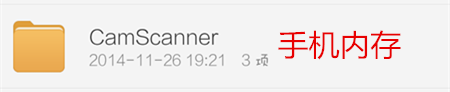
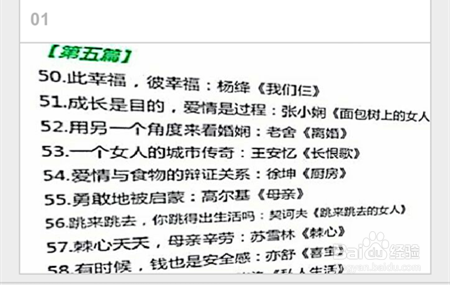
声明:本网站引用、摘录或转载内容仅供网站访问者交流或参考,不代表本站立场,如存在版权或非法内容,请联系站长删除,联系邮箱:site.kefu@qq.com。
阅读量:51
阅读量:165
阅读量:22
阅读量:77
阅读量:95